word 教案.docx
《word 教案.docx》由会员分享,可在线阅读,更多相关《word 教案.docx(28页珍藏版)》请在冰豆网上搜索。
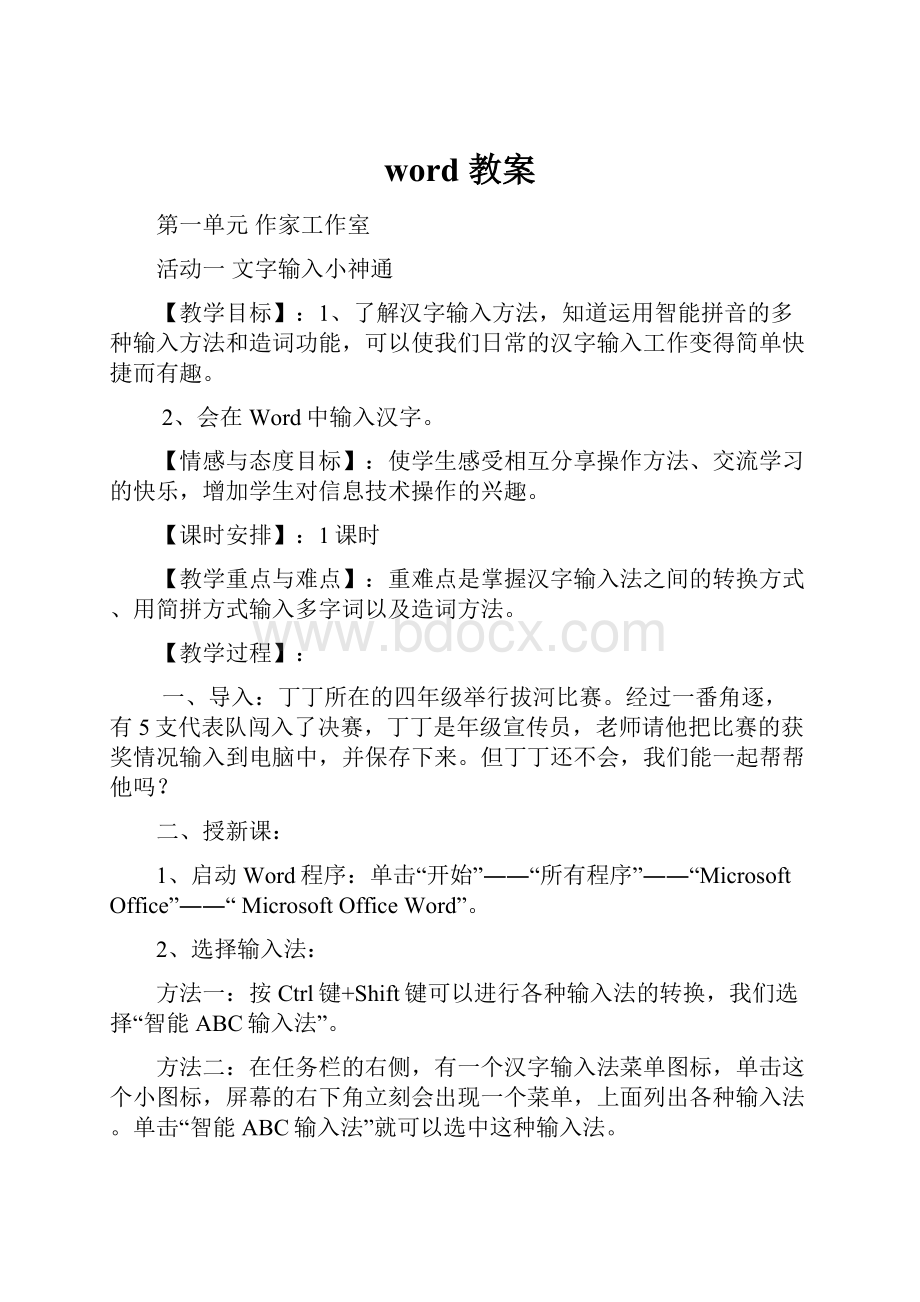
word教案
第一单元作家工作室
活动一文字输入小神通
【教学目标】:
1、了解汉字输入方法,知道运用智能拼音的多种输入方法和造词功能,可以使我们日常的汉字输入工作变得简单快捷而有趣。
2、会在Word中输入汉字。
【情感与态度目标】:
使学生感受相互分享操作方法、交流学习的快乐,增加学生对信息技术操作的兴趣。
【课时安排】:
1课时
【教学重点与难点】:
重难点是掌握汉字输入法之间的转换方式、用简拼方式输入多字词以及造词方法。
【教学过程】:
一、导入:
丁丁所在的四年级举行拔河比赛。
经过一番角逐,有5支代表队闯入了决赛,丁丁是年级宣传员,老师请他把比赛的获奖情况输入到电脑中,并保存下来。
但丁丁还不会,我们能一起帮帮他吗?
二、授新课:
1、启动Word程序:
单击“开始”――“所有程序”――“MicrosoftOffice”――“MicrosoftOfficeWord”。
2、选择输入法:
方法一:
按Ctrl键+Shift键可以进行各种输入法的转换,我们选择“智能ABC输入法”。
方法二:
在任务栏的右侧,有一个汉字输入法菜单图标,单击这个小图标,屏幕的右下角立刻会出现一个菜单,上面列出各种输入法。
单击“智能ABC输入法”就可以选中这种输入法。
提示:
智能ABC输入法的拼音输入有3种,分别是全拼法、简拼法、混拼法。
除智能ABC输入法外,常用的输入法还有搜狗拼音输入法、五笔输入法等,但是在使用它们时还需要安装。
3、输入汉字或词组:
本节重点介绍用智能拼音输入汉字的方法。
它既可以采用全拼方式,也可以采用简拼方式。
全拼方式就是把每个汉字的汉语拼音字母全部完整输入;简拼方式就是只输入每个汉字的声母或每个汉字的汉语拼音的第一个字母,之间不用空格,智能拼音系统可以自动判断哪些是声母, 哪些是韵母,以及从哪里进行切分。
①用全拼法输入单个汉字:
如用全拼法输入“优”字。
步骤一:
从键盘上输入拼音码“you”,单击空格键。
步骤二:
在重码选择框中选择所需文字的数字序号8。
② 用简拼方式输入汉字或词语。
例如,用简拼方式输入“拔河”一词。
步骤一:
输入“拔河”这三个汉字的汉语拼音的第一个字母:
bh,按下空格键。
步骤二:
重码选择框里显示多个简拼是bh的三字词,第一页却没有找到“拔河”这个词,这时可以单击重码选择框中的翻页按钮继续查找,大家可以看到第三页的第四个词组就是“拔河”。
步骤三:
选择数字键4,“拔河”一词就显示在光标所在的位置上了。
一般常用的词组都可以按照这种输入方法来处理,这样可以提高汉字输入的速度。
③用混拼法输入词语。
相对简拼法而言,混拼法出现的重码字要少得多。
例如,还是“拔河”一词,用混拼法输入,其拼音码“bhe”,即词语中第一个汉字用了简拼,另一个汉字用了全拼,大家现在看一看,是不是在第一页就找到了?
所以可以明显地看出,你输入的拼音字母越长,重码的数量就越少。
注意:
在输入过程中还要注意一些特殊情况,如“绿”的全拼码是“lv”。
再如“第二”作为词汇输入拼音码“dier”时,两字拼音码的中间要用隔音符“’”(主键盘区第三排回车键旁边那个引号键)分隔音节,即“di’er”,否则系统会错误地将拼音分成“dier”。
诸如此类,以a、o、e开头的章节连接在其他音节后面时,都要注意这个问题。
④用智能拼音造词。
例如,“教育信息化”一词,对智能拼音系统来说是一个新词,我们第一次输入时必须把所有的拼音都打全。
步骤一:
连续输入拼音字母“jiaoyuxinxihua”。
步骤二:
按一下空格键,重码选择框里显示出“教育信息化”这个词。
这样,“教育信息化”这个词就造好了,如果以后再输入该词时,就可以采用简拼方式输入这五个字的汉语拼音字头jyxxh,按下空格键后,屏幕上就会显示出这个词。
⑤输入标点符号。
首先要确认当前“输入法状态栏”的标点符号状态为“全角状态”(即中文标点状态),然后按下键盘上对应的符号即可。
如按逗号键可输入“,”,按句号键可输入“。
”等。
三、练一练
1、用简拼法输入下列词语:
花瓶纪律园地环境满意使命惨案
科学家博物馆狐假虎威亡羊补牢屡见不鲜
2、用智能拼音造出下面的多字词:
教育信息网 资源管理器 北京市教育委员会
3、用混拼法输入下列词语:
高昂邮电局长安一望无际中华人民共和国感恩津津有味
4、在□中输入标点符号:
老师□难道还有什么事情比我们咬开一个苹果时□发现里面有一条虫子更糟糕的吗□
学生□有□发现虫子只剩下半条了□
摘自□幽默故事集□
活动二我给文字整整队
【教学目标】:
能利用段落缩进方式和对齐方式对文章进行编辑。
【情感与态度目标】:
通过学生的观察、分析、讨论培养学生分析问题、编辑,培养学生勇于实践、勇于创新的精神、解决问题的能力。
【课时安排】:
1课时
【教学重点与难点】:
重点:
段落的对齐和缩进。
难点:
正确运用段落的对齐和缩进方式进行文字编排。
【教学过程】:
一、情境导入:
丁丁写的周记《我眼中的地球村》受到了老师的表扬,老师让他打印一份贴在班里的板报栏上。
可是丁丁发现文字总是不听话,排起来很费事。
怎样才能快速地让文字排得整齐规范呢?
我们一起来试试看吧。
丁丁的文章内容如下:
我眼中的地球村
地球村真是一个神奇的世界!
它能让我随心所欲地遨游。
自从去了地球村,我就对它着迷了。
它是一个聚宝盆,各种信息应有尽有;它是一个大家庭,成员遍及五湖四海,它还是一条纽带,把七大洲的人们紧密地连接在一起。
同学们,快来吧――到Internet地球村来!
二、释疑解惑:
我们通常的做法是选择好要进行操作的文章,设置其“对齐方式”和“段落缩进方式”,这样就可以使文章的每一自然段都整齐划一。
1、设置标题居中:
选中标题,然后单击“格式”――“段落”――“缩进和间距”――“常规”――“对齐方式”――“居中”。
大家可以看到在段落对齐方式的下拉按钮中共有五种方式,分别是:
两端对齐、居中、右对齐、分散对齐和左对齐(文章一般在未编辑的默认状态时就是左对齐,所以在本节课中则不讲解)。
对应功能:
(1)两端对齐:
调整文字的水平间距,使其均匀分布在左右页边距之间。
两侧文字具有整齐的边缘。
(2)居中对齐:
使段落或者文章中的文字沿水平方向向中间集中对齐的一种对齐方式。
能够使整个段落或整篇文章都整齐的在页面中间显示。
(3)右对齐:
段落或者文章中的文字沿水平方向向右对齐的一种对齐方式。
使文章右侧文字具有整齐的边缘。
(4)分散对齐:
段落或者文章中的根据两端页边距的距离沿水平方向向两端对齐的一种对齐方式。
使文章两侧文字具有整齐的边缘。
同段落中不同行可能出现不同的字符间距。
让学生操作,针对出现的问题教师进行选择性的点拨讲解。
2、段落缩进:
选择要进行编辑的段落然后单击“格式”――“段落”――“缩进和间距”――“缩进”――“特殊格式”――“首行缩进”。
(1)段落缩进方式:
首行缩进:
改变第1行的缩进距离(一般缩进两个字符)。
悬挂缩进:
能使段落中除第1行外的其他行统一缩进一段距离。
左缩进:
可同时改变整个段落的左边界。
右缩进:
可同时改变整个段落的右边界。
(2)段落的缩进方式共有三种方法来调整:
A、可以利用位于编辑窗口上部水平标尺中的缩进工具实现:
把光标放入要设置的段落中任意一点,然后拖动编辑窗口上部的水平标尺中滑动块到指定位置,松开左键。
B、选中要设置的段落,依次单击工具栏中的“格式”――“段落”――“缩进和间距”,然后就可以对文章进行段落的缩进和对齐进行调整。
C、选中要设置的段落右击,依次单击“段落”――“缩进和间距”,然后就可以对文章进行段落的缩进和对齐进行调整。
我们可以根据自己的喜好选择任意一种方法,但是我们老师推荐第二种或第三种方法,因为这样可以更精确的对文字进行段落对齐和缩进。
学生操作,教师巡视并及时帮助学困生
3、字体的设置:
选中标题,将其字体设置为黑体,字号设置为16磅。
选中文章正文,将其字体设置为仿宋体,字号设置为12磅。
4、保存文档:
“文件”――“保存”――选中目标文件夹,起好名字,单击“确定”
三、学生上机实践操作,把刚才的文档传到学生机上让同学们自己排版。
四、总结评价:
在本活动中,我们认识了两个大家族。
一个是段落缩进的四兄弟,另一个文字对齐的五姐妹,他们是段落排版必不可少的助手。
使用时要特别注意,段落排版的操作对象是段落,要改变某一段落的格式,应先把插入点置于此段落内,再进行格式设置。
若要改变连续几个段落的格式,应先将这几个段落选中,再进行格式设置。
同学们,从刚才的学习过程中老师相信,未来的IT精英一定会在我们班诞生。
只要积极动脑,做生活的有心人,成功一定属于你们!
活动三文本编辑巧工匠
【教学目标】:
熟练掌握常用工具栏中“复制”、“粘贴”的用法,培养学生对文字处理工具的学习兴趣。
【情感与态度目标】:
提高学生的审美情趣,能对自己的文章进行个性化的修饰,并能对同学的作品进行评议,激发学生学习计算机的兴趣。
【课时安排】:
1课时
【教学重点与难点】:
重难点是文字的复制、粘贴、删除操作。
【教学过程】:
一、谈话导入:
丁丁是个动画迷,他收集了很多动画片中的图片。
其中,动画片《三个和尚》中有一幅图片很有趣,丁丁想给它配上文字,你们能帮帮他吗?
要配的文字:
三个和尚
一个和尚挑水吃,
两个和尚抬水吃,
三个和尚没水吃。
二、教学新课:
大家对三个和尚的故事一定很熟悉了,那么这段话应该也不陌生,大家想想这段话的每一行文字大致相同,如果用笔写,当然只能逐字逐句地完成,费时费力;如果使用word,有时并不需要一字、一词地录入,利用word常用工具栏中为我们提供的复制、粘贴等工具,可以成句、成段地录入。
下面就让我们来一起学习它们。
1、找一找常用工具栏在哪里?
复制、粘贴等工具又在哪里?
(1)输入标题:
启动word,选择智能ABC输入法,在新建的文档中录入第一行文字。
按回车键换行。
提示:
是段落标记,表示文章中一个自然段的结束。
输完一个自然段后,需按下回车键换行。
(2)输入第一行文字:
输入“一个和尚挑水吃”,按回车键换行。
(3)复制、粘贴:
选中要复制的第一行文字(按住鼠标左键拖动直至段末,此时这段文字是黑色的,证明是被选中的),然后单击“常用”工具栏中的“复制”,再将鼠标移到第二、三行开始处,单击“常用”工具栏中的“粘贴”。
复制、粘贴出第二、三行的内容。
强调:
复制前一定要选中要复制的文字。
粘贴时一定要将光标移动到第二行和第三行的位置。
提问:
同一内容复制多次时,是否每一次都要先进行复制操作,再进行粘贴操作?
自己动手试一试,小组讨论,交流。
回答:
同一内容需要多次复制时,只需将要复制的文字复制一次,然后便可多次使用进行粘贴,次数不限。
2、修改文字:
(1)选中第二行要修改的文字“一”,按删除键删除“一”字,在当前的光标处输入“两”字。
删除:
用Delete键可删除光标后的文字,用退格键可删除光标前的文字。
(2)用同样的方法,将第三行中的“一”字修改为“三”。
再用同样的方法修改后面的文字。
(3)以“三个和尚”为文件名,将文件存入你的文件夹。
三、学生上机操作,巩固练习
1、试一试:
请同学们按照刚才学习的方法动手把《三个和尚》自己来完成一次。
教师巡视指导。
2、练一练(p12):
输入课本上的诗歌《栽下一棵树》。
四、课堂小结:
本节课,我们学会了文字的复制、粘贴、删除等操作。
在录入文章的过程中,如果文中有相同的文字信息,可通过复制来提高输入效率。
不过,别忘了在复制前先选定要复制的文字。
复制是在选定目标的基础上进行的。
粘贴是在复制的基础上进行的。
还学了在文章输入的过程中如果出现错误,可用删除键或退格键删除,再输入正确的文字。
活动四文字化妆轻松行
【教学目标】:
掌握文字修饰的基本方法,大致了解“字体”对话框、格式工具栏的组成及作用。
认识“格式刷”工具的功能及使用方法。
【情感与态度目标】:
培养学生的美感,提高学生的审美素养。
能运用本节课的所学知识对文字进行正确的美化排列。
【课时安排】:
1课时。
【教学重点与难点】:
重点:
让学生掌握文字修饰的方法。
难点:
能把本节课所学内容灵活运用到现实生活中去。
【教学过程】:
一、设疑激趣,导入新课:
老师这里有两篇关于鸟的文档,我们大家一起来看一下。
仔细观察,比较这两篇文档在表现形式上有哪些不同?
你觉得哪篇更好。
教师出示两篇文档。
学生回答。
教师总结:
两篇文章的字体类型、文字大小、文字颜色等有所不同。
很显然,用不同的颜色、字体、大小不仅能美化文档,而且能突出文章的重点,给读者以非常醒目的感觉。
二、自主探究,学习新知:
1、揭示课题:
很显然经过化妆后的这篇《奇鸟趣谈》更能吸引读者的注意。
同学们,你们想不想也来给这些文字化化妆呢?
接下来咱们就共同来学习本节课的内容,然后给文字好好化化妆。
2、自学探究:
我们阅读一篇文章首先看他的标题。
标题体现一篇文章的中心思想,需要突出显示,便于引起读者的注意,最简单的方法就是改变标题的字体和字号。
学生自学课本,然后试着完成《奇鸟趣谈》的设置。
学生展示设置成果。
三、教师演示:
(1)启动word程序:
打开存在电脑中的“奇鸟趣谈”文档。
(2)给文字定义字体和字号:
选中标题,单击菜单栏中的“格式”――“字体”,在弹出的“字体”对话框中对标题进行字体格式设置,将字体设置为华文琥珀体,字形高为加粗,字号设为26磅。
让学生了解“字体”对话框的组成及作用。
(3)设置正文文字格式:
选中正文文字,然后用“字体”对话框对正文文字进行格式设置,或者用格式工具栏对正文文字进行简单的格式设置。
将字形设为“加粗”,字号设为小四号。
并让学生了解格式工具栏的组成及作用。
(4)用同样地方法设置其它文字的格式。
(5)了解格式刷地使用方法及作用。
注意:
先选中,后操作。
格式刷工具可以复制选定文本或对象的格式(字体、字号、颜色、边界等),并将其应用到随后单击的文本或对象上。
在操作过程中,如果所复制的格式只应用一次,则单击格式刷工具;如果所复制的格式要应用多次,则双击格式刷工具。
四、学生练习,内化知识技能:
用本节课所学知识修饰《奇鸟趣谈》全文
五、评价总结:
走在同学们们中间,看到一篇篇同学们精心修饰的作品,老师也不禁惊讶于同学们的创意。
谁想把自己修饰的文章推荐给大家欣赏一下?
老师推荐一位同学的作品请大家点评。
对创作好的学生进行奖励,评为“小小文字化妆师”。
六、课后小结:
本节课主要是让学生知道如何对文章进行字体、字号、字体颜色、字形变化等的操作方法,以及格式刷的使用,它可以进行文字格式的复制,给我们的操作带来了极大的便利,为下节课的上机操作奠定基础。
注意别忘了在文字修饰前要先选定待修饰的文字。
活动五文字排版练真功
【教学目标】:
能利用段落缩进方式和对齐方式对文章进行编辑。
【情感与态度目标】:
让学生在自主阅读、自主探究、互助学习中学会学习,体验学习计算机的快乐。
【课时安排】:
1课时。
【教学重点与难点】:
重点:
段落的对齐和缩进。
难点:
能正确运用段落的对齐和缩进方式进行文字的编排。
【教学过程】:
一、导入:
丁丁的同桌经常因为自己个子不高而非常沮丧,干什么都提不起精神来,但老师最近讲了一则故事,对他很有启发。
为了提醒自己,他准备把这个故事用电脑进行编排,打印出来贴在墙上。
但到底该怎么排版呢,我们一起来帮帮他吧。
二、自主探究:
学生对照范文尝试进行文字排列。
老师检查并建议同学们可以互相交流学习。
三、答疑解惑:
1、让学生提出在编辑过程中遇到的问题。
2、针对问题老师进行选择性的点拨讲解,并同时演示:
(1)段落对齐方式共有五种,分别是:
两端对齐、居中、右对齐、左对齐和分散对齐,文章一般在未编辑时默认就是左对齐,所以在本节课中不讲解。
(2)对应功能:
两端对齐:
调整文字的水平间距,使其均匀分布在左右页边距之间。
两侧文字具有整齐的边缘。
居中对齐:
使段落或者文章中的文字沿水平方向向中间集中对齐的一种对齐方式。
能够使整个段落或整篇文章都整齐的在页面中间显示。
右对齐:
段落或者文章中的文字沿水平方向向右对齐的一种对齐方式。
使文章右侧文字具有整齐的边缘。
分散对齐:
段落或者文章中的根据两端页边距的距离沿水平方向向两端对齐的一咱对齐方式。
使文章两侧文字具有整齐的边缘。
同时段落中不同行可能出现不同的字符间距。
(3)操作方法:
选择要进行编辑的段落然后单击对应的工具按钮即可完成。
段落缩进是利用位于编辑窗口上部水平标尺中的缩进工具实现,它们分别是:
首行缩进:
改变第1行缩进距离(一般缩时两个字符)。
悬挂缩进:
能使段落中除第1行外的其他行统一缩进一段距离。
左缩进:
可同时改变整个段落的左边界。
右缩进:
可同时改变整个段落的右边界。
共有三种方法可以实现这个操作:
①把光标放入要设置的段落中任意一点,然后托动编辑窗口上部的水平标尺中滑动块到指定位置,松开左键。
②选中要设置的段落依次单击工具栏中的“格式”――“段落”――“缩进和间距”,然后就可以对文章进行段落的缩进和对齐方式的调整。
③选中要设置的段落右击,依次单击“段落”――“缩进和间距”,然后就可以对文章进行段落的缩进和对齐方式的调整。
建议使用时选用第二种或第三种方法,因为这样可以更精确的对文字进行段落对齐和缩进。
3、学生上机操作,让学生对录入的内容进行重新排列,教师巡视并及时帮助学生。
四、课后总结评价:
文字格式是对文字样式(如字体、字号、颜色等)的设置,段落格式是对文章中每个自然段落格式的设置(如对齐方式、缩进方式、行距调整等)。
在对文章排版时,这两种设置都必不可少,最终要达到的效果是:
版面文字清晰、疏密得当、段落层次分明,方便阅读。
只要积极动脑,做生活的有心人,成功一定属于你!
活动六巧用剪辑做画册
【教学目标】:
1、掌握插入剪贴画的方法。
2、会调整剪贴画的大小、位置,掌握设置剪贴画的方法。
3、能用剪贴画的方法,制作一个小画册。
【情感与态度目标】:
培养学生在学习计算机的过程中要注意知识的积累,培养学生的审美观,增加学生对信息技术的兴趣。
【课时安排】:
1课时。
【教学重点与难点】:
重点:
掌握插入剪贴画的方法。
难点:
能在word文档中灵活插入剪贴画,设置剪贴画的格式。
【教学过程】:
一、导入:
丁丁学习WORD的兴趣越来越浓。
今天他又来到作家工作室,摆弄这里的各种工具,忽然发现了很多图片,丁丁想挑选喜欢的图片做个小画册,但他不知道怎么能找到这些图片,你会吗?
二、看一看:
你喜欢丁丁的画册吗?
让我们来制作自己的画册吧!
学生自学课本“跟我来”中的内容。
三、教师示范:
1、欣赏老师提前制作好的精美画册。
提问:
你们觉得美吗?
只要大家勤动手、多动脑也能够制作出如此精美的画册来的。
2、师演示制作过程
(1)、启动word程序后,在新建文档中输入标题“我的小画册”,并设字体为华文彩云,字号为18磅。
(2)、单击菜单栏中的“插入”――“图片”――“剪贴画”,弹出的“剪贴画”对话框。
(3)、在弹出的对话框中的“搜索文字”栏输入“建筑”,单击“搜索”按钮,很快与建筑有关的图片就会出现在下方的窗口中了,选择一张单击,这样图片就会出现在编辑窗中了。
(4)、调整大小:
选中当前的剪贴画,图片周围出现一个黑色边框,将鼠标指针移动到任一顶点,当鼠标指针变为双箭头时,拖动鼠标,使图片缩放到合适大小,然后松开鼠标。
再用同样的方法插入另外两张图片。
在插入的时候记得插入空格,将它们分开放置。
提示:
图片是word剪辑库(剪辑库中除了图片,还有声音、视频、动画和其他媒体文件)中提供的,这些图片统称为剪贴画。
剪贴画插入后默认的环绕方式是嵌入式的。
(5)、插入成功后,分别在剪贴画下面对应的位置输入说明文字,再按回车键。
(6)、再分别以“车”、“动物”为搜索文字,重复上面(3)、(4)、(5)的操作,再把其他的画插入编辑窗中,并输入对应的说明文字。
(7)保存文档。
3、学生动手操作,老师个别辅导。
四、课后总结:
本课主要以制作精美画册为目的,在这个活动中,我们主要学习了剪贴画的插入方法,熟练掌握了在文档中插入剪贴画的方法,学会了将插入的剪贴画调整出合适大小并放到合适的位置。
同时,培养了我们的审美观,使我们感受到了创造美给生活带来的乐趣。
内容较简单,在原来的教学过程中学生也有所接触,所以完成效果较好。
在今后的教学过程中要注重培养学生的知识积累能力,有些同学存在前面学过的知识已忘记的现象,所以要加强此方面的培养。
活动七文字样式艺术化
【教学目标】:
1、学会在Word文档中插入艺术字。
2、能够对艺术字进行简单的调整。
3、能够根据实际需要,设计艺术字。
【情感与态度目标】:
1、培养学生阅读理解能力、观察思考、自主探究、讨论交流的能力。
2、在设计、美化艺术字的过程当中,提高学生的创造力和审美力。
3、学生能够独立的去阅读信息、分析信息、处理信息,能够将信息技术应用于生活实际。
【课时安排】:
2课时。
【教学重点与难点】:
重点:
掌握插入艺术字的方法,能简单调整艺术字。
难点:
能够根据实际情景设计和美化艺术字。
【教学过程】:
第一课时
一、创设情景,激趣导入:
美术课上,老师教大家学写美术字,丁丁学得很认真,他觉得要写一手漂亮的美术字并非易事。
忽然,他冒出一个念头,要是在word里也能写美术字那该多好啊!
老师亮出早已准备好的艺术字让大家看,并让大家仔细观察一下,说说与我们平时见到的字相比,它们有什么特点?
生:
形状不同、字体各异、色彩丰富等。
老师归纳:
像这类形状不同、字体各异、色彩丰富的字,WORD中的美术字叫做艺术字。
老师:
请大家想一想,生活中哪些地方用到了艺术字?
你认为什么生活中的标语会用艺术字来设计呢?
优点:
使标语更美观、更醒目、更生动活泼等。
二、自主探究,学习新知:
学生自主操作,按照书中的步骤自主学习,完成《鼠力发电厂》的标题艺术化。
教师巡视。
三、集体交流,分享问题:
将刚才学生的自主学习情况进行交流,提出发现的问题,分享学会了哪些操作。
教师根据学生的分享进行总结,并补充学生学习过程中没有发现的问题:
如:
如何改变艺术字的大小,如何移动艺术字,如何让艺术字旋转,如何改变艺术字的外观,如果艺术输错怎么办、艺术字的环绕方式。
四、相互分享,交流经验:
根据学习情况,同学间进行交流,解决刚才自学时学生发现和没有解决的问题。
第二课时
一、复习:
总结上节课的问题,分析同学们易犯错的地方,就他们所存在的问题再进行详细的讲解。
二、讲解:
老师边操作边演示,结合同学们共同的问题给出统一的解释:
1、在文章中插入艺术字:
师:
在文章中插入艺术字,可以使文章的版面更加漂亮,更有风格。
怎样在文中插入艺术字,请同学自学书上“跟我来”内容后回答。
(1)、单击菜单栏上的“插入”――“图片”――“艺术字”按钮。
(2)、在弹出的“艺术字库”对话框中,单击需要的艺术字式样,然后单击“确定”按钮。
(3)、在出现的“编辑‘艺术字’文字”对话框中选择字体和字号后,输入文字“鼠力发电厂”,在“字体”的下拉列表中选择华文琥珀体,在“字号”下拉列表中选择36磅,再单击按钮B使字体加粗,最后单击“确定”按钮。
提示:
如果艺术字的内容输错了,可以双击要更改的艺术字对象,在“编辑‘艺术字’文字”对话框中更改文字,再单击“确实”按钮。
2、艺术字的简单调整
(1)、调整艺术字的大小:
在艺术字上单击,艺术字周围出现八个正方形的调节柄,指针移到调节柄上(指针成双箭头),拖动鼠标器可改变艺术字的大小。